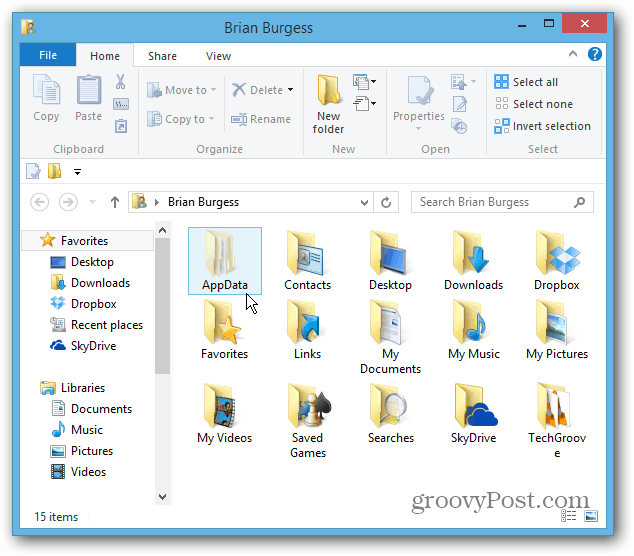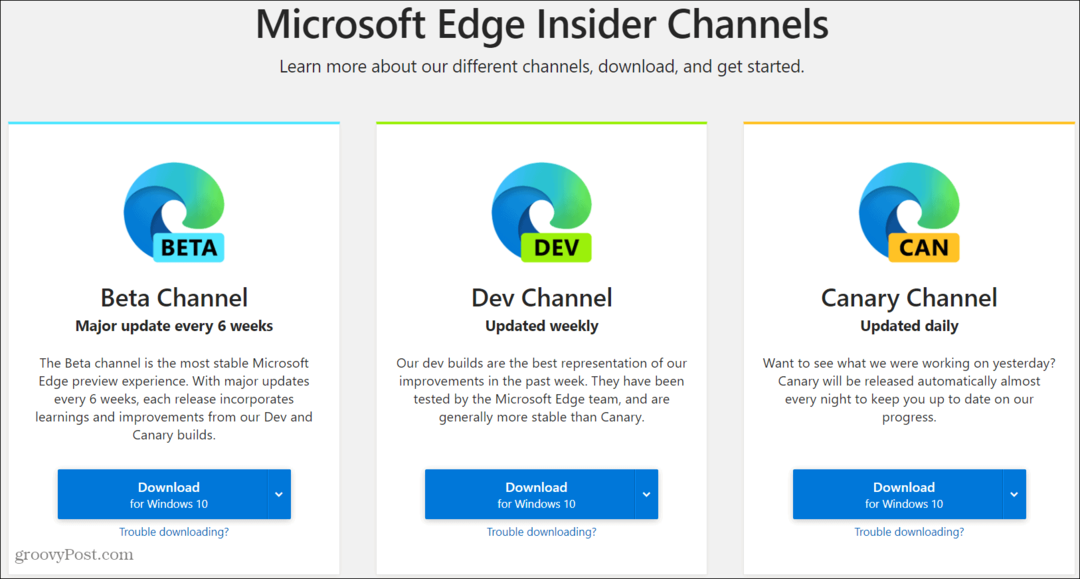Comment afficher les fichiers et dossiers cachés dans Windows 8
Microsoft Windows 8 / / March 18, 2020
Windows 8, comme les versions précédentes de Windows, masque les dossiers d'applications importants pour empêcher les utilisateurs de les supprimer accidentellement. Voici comment les afficher.
Windows 8, comme les versions précédentes de Windows, masque les dossiers d'applications importants pour empêcher les utilisateurs de les supprimer accidentellement. Mais parfois, vous devez modifier des fichiers cachés pour modifier vos programmes installés. Les afficher est le même que dans Windows 7 et les versions antérieures, mais y arriver est différent.
Afficher les fichiers et dossiers cachés dans Windows 8
Depuis le bureau ou l'écran de démarrage de Windows 8, utilisez le raccourci clavier Touche Windows + W pour afficher le champ Paramètres de recherche et type:options de dossier.
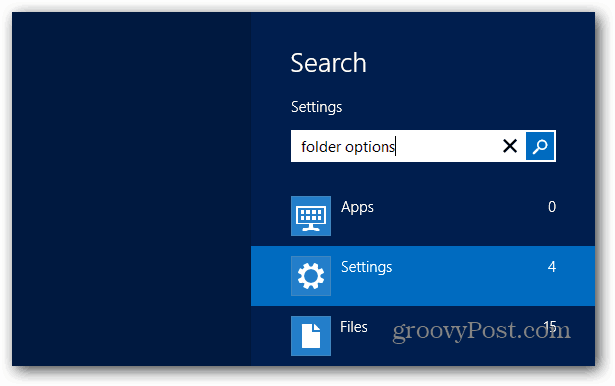
Cliquez ensuite sur l'icône Options des dossiers sous les résultats.
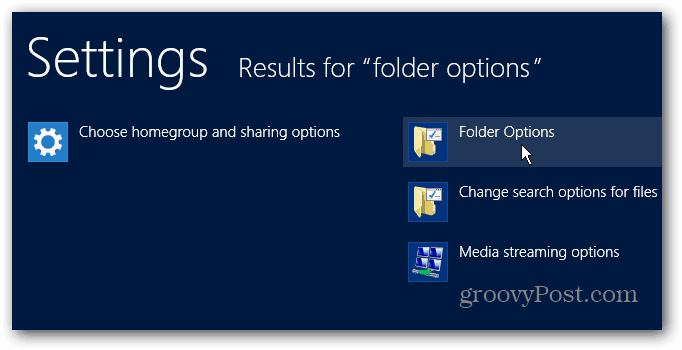
Vous pouvez également utiliser le raccourci clavierTouche Windows + X pour afficher le menu utilisateur avancé et sélectionnez Panneau de configuration.
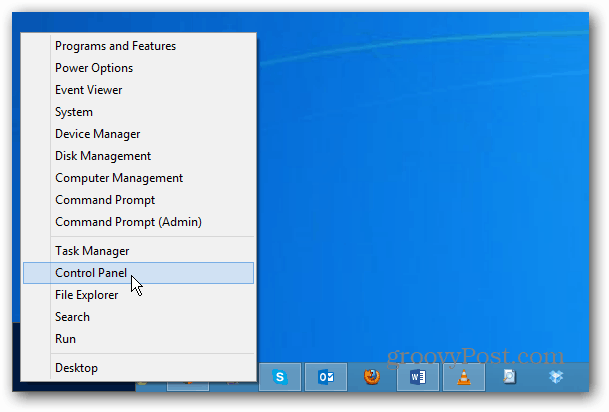
Cliquez ensuite sur Options des dossiers.

Maintenant, dans la fenêtre Options des dossiers, cliquez sur l'onglet Affichage, sélectionnez Afficher les fichiers, dossiers et lecteurs cachés et cliquez sur OK.
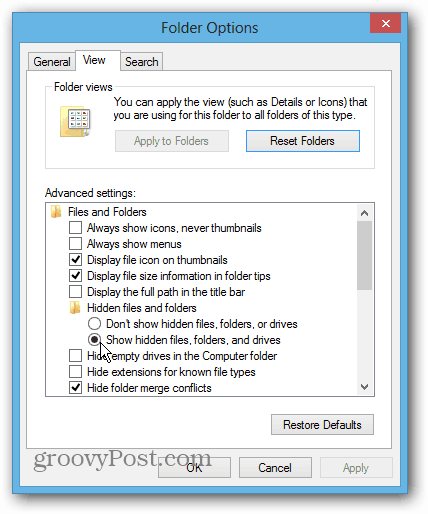
C'est ça! Vous verrez maintenant les fichiers et dossiers cachés dans Windows 8. Pour vérifier que cela a fonctionné, appuyez sur Touche Windows + R et type:%profil de l'utilisateur% et appuyez sur Entrée.
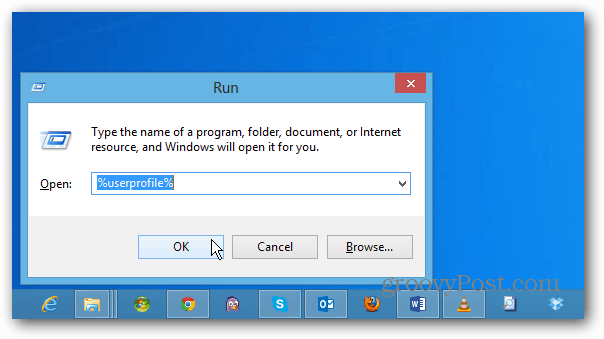
Là, vous devriez voir le dossier AppData qui est masqué par défaut. Vous pouvez savoir quels dossiers ont été cachés par l'apparence décolorée des icônes.